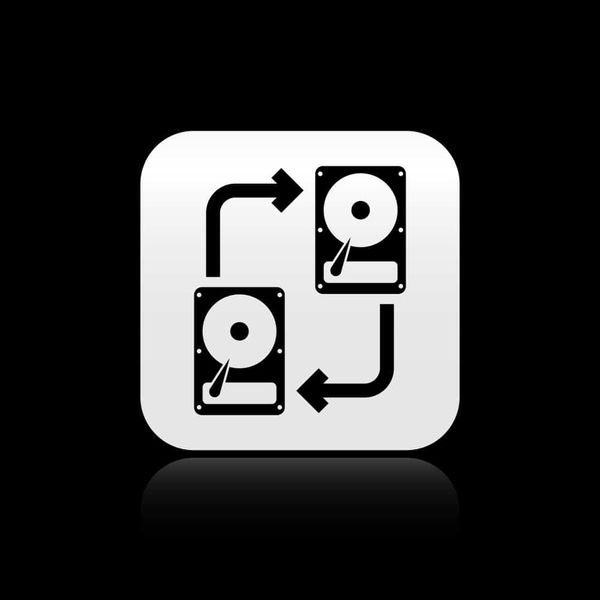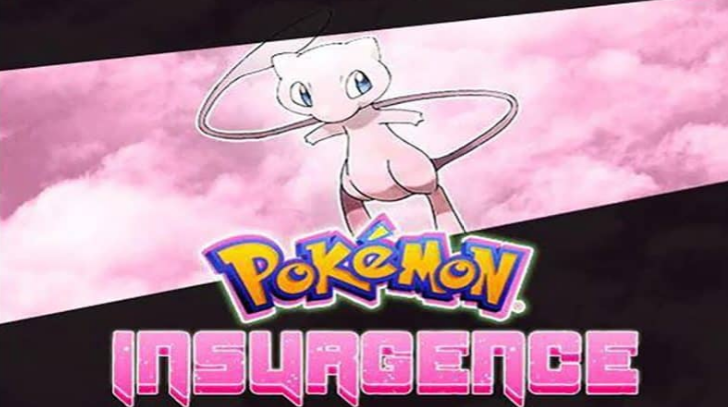Comment utiliser Xbox Party Chat sur PC - Tutoriel
La communication pendant le jeu multijoueur sur n'importe quelle plate-forme est en fait très importante. L'une des plus grandes caractéristiques qui Xbox L'un d'entre eux est Party Chat. Cependant, les jeux prenaient en charge les chats dans le jeu, c'était bien mieux car non seulement il est devenu disponible sur toutes les principales plates-formes, mais le type de contrôle qu'il a obtenu est fantastique. Personnellement, il est impossible de jouer à un jeu multijoueur sans Party Chat. Voyons comment vous pouvez utiliser Party Chat efficacement avec ses fonctionnalités sur Xbox One, ainsi que sur PC Windows 10, Android, iPhone et iPad. Dans cet article, nous allons parler de Comment utiliser Xbox Party Chat sur PC – Tutoriel. Commençons!
Qu'est-ce que le chat Xbox Party
Si vous parlez à plusieurs personnes au téléphone à l'aide des fonctions de conférence. Party Chat est une fonctionnalité de Xbox One qui fonctionne avec tous les jeux. Ainsi, au cas où votre jeu n'aurait pas de chat dans le jeu, vous pouvez inviter des personnes à l'aide de Gamertag et leur parler lorsque vous jouez. C'est aussi génial pour avoir une conversation décontractée, entrer dans des soirées et rencontrer des amis, puis dire bonjour!
l'imprimante a rencontré un problème de configuration inattendu
Utiliser Party Chat sur Xbox One
- Cliquez sur le bouton du guide Xbox, puis utilisez le pare-chocs gauche pour accéder à la section multijoueur.
- Choisissez Démarrer une fête.
- Cela créera la fête avec vous en tant que propriétaire, et si votre microphone est correctement configuré, vous devriez voir une icône de casque contre votre profil.
- Utilisez maintenant l'option Inviter plus pour inviter des joueurs de votre liste d'amis.
- Et vous êtes prêt.
C'est aussi simple que ça, mais vient ensuite la liste des fonctionnalités qui le rend utile pour les jeux. Parlons-en un par un :
Invitez Party à votre jeu :
Cette fonctionnalité de jointure vous permet d'inviter tout le monde à rejoindre votre partie. Les invitations sont envoyées à tout le monde. Et s'ils cliquent sur le bouton du guide Xbox dès qu'ils le reçoivent, cela lancera le jeu, puis les emmènera dans le lobby multijoueur.
Ce chat de groupe sert de plate-forme à tout le monde pour parler de stratégies ou voter pour un objectif commun, etc. Vous pouvez également inviter d'autres jeux à commencer à diffuser ensemble sur Mixer.
Superposition de fête :
Dans le jeu, il était en fait impossible de savoir qui parlait. Cela a été résolu par Party Overlay. Chaque fois que quelqu'un utilisait son micro, le Gamertag avec un signe audio apparaissait. Cela a permis à tout le monde de remarquer qui parle. Dans la section Fête, vous pouvez l'activer et également définir où la superposition doit s'afficher. La valeur par défaut était en fait définie en haut à gauche.
Invitez plus et clavardez par SMS :
Vous pouvez également continuer à inviter plus de personnes, et si votre fête est ouverte à tous les amis, d'autres peuvent se joindre dedans aussi. Dans le cas où une personne n'a pas de microphone, elle peut toujours utiliser chat textuel . Je suis d'accord que c'est ennuyeux et irritant de taper parce que vous ne pouvez pas jouer simultanément. Cependant, j'ai parfois accueilli de bons joueurs. Leur chat s'affiche dans les notifications et la superposition, donc cela a fonctionné pour les petits messages.
Contrôle de discussion Xbox Party :
Xbox offre un contrôle granulaire pour Party Chat au cas où vous souhaiteriez avoir une certaine confidentialité ou avoir un problème d'écho de la part de quelqu'un. Ou si vous jouez avec un groupe de personnes et que vous souhaitez simplement désactiver certaines d'entre elles.
- Faites une fête sur invitation uniquement.
- Fête muette.
- Passer au chat de jeu . Ceci est utile lorsque vous rencontrez des problèmes avec le chat de votre groupe. Vous n'êtes pas obligé de quitter la fête et vous vous entendez toujours.
- Mettez-vous en sourdine ou coupez le son des autres en appuyant sur X sur votre manette.
- Le profil ouvert des joueurs qui ont rejoint la fête.
- Effacer de la fête. (Uniquement pour les personnes qui commencent la fête)
- Quittez la fête.
Façons de démarrer une discussion de groupe :
Le chat de groupe est vraiment intégré à Xbox One.
- Vous pouvez toujours commencer une fête d'une conversation de groupe , et aussi inviter tout le monde.
- Créer un Recherche de poste de groupe après avoir commencé une fête, et chaque fois que vous approuvez quelqu'un pour le jeu, il ou elle reçoit alors une invitation à la fête
- Inviter profils individuels aux partis.
Rejoindre une fête :
Sous le multijoueur, il y a en fait une section d'invitation. Cela répertorie tous les jeux, ainsi que les invitations à des fêtes. Au cas où vous auriez manqué, vous devez d'abord regarder ici. S'il n'y est pas, vous devrez ouvrir un profil individuel et appuyer sur le Join > Join Party . S'il est désactivé, cela signifie que la personne a sa politique de confidentialité définie pour le limiter.
Utiliser Party Chat sur Windows 10
Party Chat sur Windows 10 est une bête complètement différente, mais c'est la voie à suivre si vous jouez à des jeux Xbox Play n'importe où ou à tout autre jeu qui ne prend pas en charge Xbox Live. Cela fonctionne via l'application Xbox.
Juste avant de commencer, voici quelques-unes des choses que vous devez savoir. L'application offre les mêmes fonctionnalités de Party Chat que sur Xbox One. Vous pouvez inviter vos amis, inviter au jeu, également rejoindre la fête, et ainsi de suite. Il propose également des options de chat textuel et de fête.
ciel clair mod complet
Commencer une fête :
- Assurez-vous que l'application Xbox One est installée sur votre PC Windows 10.
- Ouvrez-le, et dans la section de droite, puis passez à la deuxième option appelée Des soirées.
- Appuyez ensuite sur Démarrer la fête.
- Vous verrez l'interface exacte comme Xbox One.
Paramètres de discussion de groupe :
- Contrôler le volume : Si vous utilisez le curseur, vous pouvez baisser ou augmenter le volume de la fête.
- Changer de périphérique audio : Il s'agit d'une option supplémentaire que nous avons vue par rapport à la Xbox One. Vous pouvez changer le périphérique audio, c'est-à-dire les haut-parleurs en casque, juste pour la fête.
- Notifications : Ici, vous pouvez également contrôler pour recevoir des notifications pour les invitations à des fêtes.
Vous n'avez pas de microphone pour Xbox One ? | Chat de fête Xbox sur PC
Lorsque vous ouvrez l'application Xbox sur un PC Windows 10, puis passez à Party Chate ici. Il déconnectera le chat de groupe sur Xbox One mais conservera le même état, c'est-à-dire que vous serez à une fête similaire si vous étiez sur Xbox One.
Donc, si vous n'avez pas de casque pour votre Xbox One, vous pouvez toujours utiliser Windows 10 Laptop pour rester à la fête et utiliser n'importe quel microphone pour discuter.
Quelles applications prennent en charge Party Chat sur Windows 10
C'est une question évidente, mais voici la vraie affaire. Cela fonctionne pour presque tous les jeux. Tout jeu sur Windows 10 et Party Chat est totalement différent. Vous n'obtenez pas vraiment une intégration native telle que Xbox One, cependant, vous pouvez toujours jouer à n'importe quel jeu multijoueur sur Windows 10 et faire une discussion de groupe. Chaque fois que vous avez besoin de changer quoi que ce soit à la fête ; vous devrez basculer entre le jeu et l'application Xbox.
L'application Xbox intègre également un magasin qui vous permet de trouver des jeux pour Windows 10, Xbox One et Xbox Game pass, tous séparément.
Utiliser le chat de groupe Xbox sur Android et iOS
Comme il s'agit de la même application Xbox sur les deux plates-formes, les étapes sont très courantes. Le plus grand avantage de son utilisation sur mobile est que vous n'avez pas à vous soucier des microphones ou d'avoir un haut-parleur externe. Vous pouvez utiliser votre forfait écouteurs et rester connecté avec vos amis, à la fête.
télécharger la vidéo youtube sans logiciel
- Installez l'application Android à partir d'ici ou si vous avez un iPhone ou un iPad, téléchargez l'application iOS à partir d'ici.
- Connectez-vous avec le même compte Xbox que sur votre Xbox One.
- Appuyez sur l'icône des trois personnes qui se trouve dans la barre supérieure.
- Cliquez sur Démarrer une fête.
- Appuyez sur le icône de trois personnes le long de la barre supérieure > Commencer une fête
- Maintenant, les mêmes étapes suivent que nous l'avons dit dans l'application Xbox pour Windows 10.
Lorsque vous envoyez l'invitation, les notifications à vos amis sont envoyées partout où ils sont connectés à votre application Xbox. Vous pouvez également choisir d'écouter un haut-parleur ou d'utiliser un microphone ou simplement comment vous prenez un appel.
Conclusion
D'accord, c'était tout les gens! J'espère que vous aimerez cet article de discussion Xbox sur PC et que vous le trouverez utile. Donnez-nous votre avis là-dessus. Aussi si vous avez d'autres questions liées à cet article. Alors faites-le nous savoir dans la section commentaires ci-dessous. Nous vous répondrons dans les plus brefs délais.
Passe une bonne journée!
Regarde aussi: Examen complet sur les émulateurs Xbox One pour PC Windows